安装破解教程
1、在本站下载并解压,加载CST_2014_SP5.iso镜像文,然后双击Setup.exe开始安装,如图所示,点击Install CST STUDIO SUITE2014选项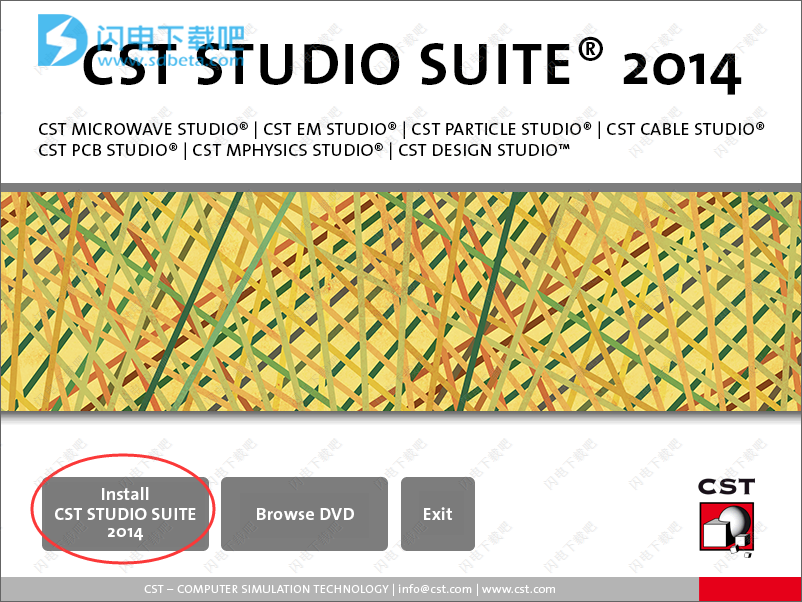
2、如图所示,软件需要在电脑上安装以下内容,点击install安装按钮
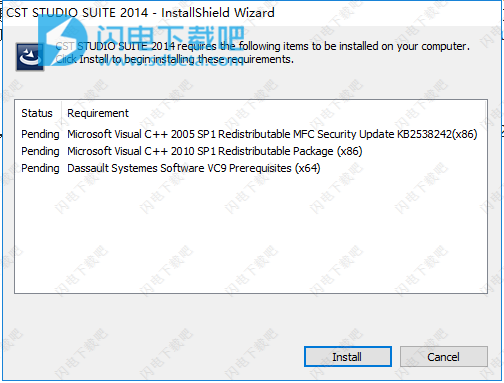
3、稍等一会儿
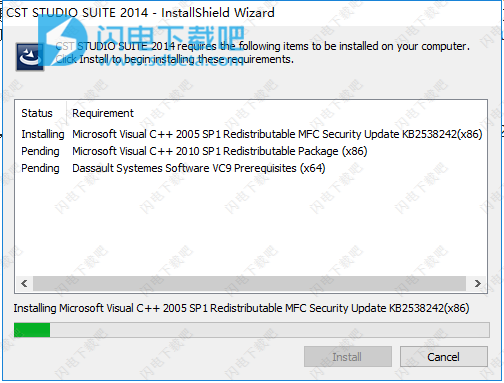
4、点击next
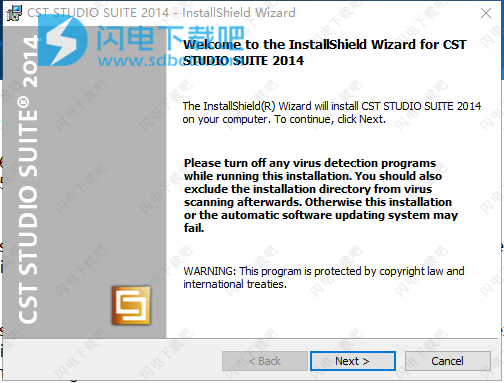
5、勾选I accept the terms in the license agreement我接受许可协议中的条款,点击next
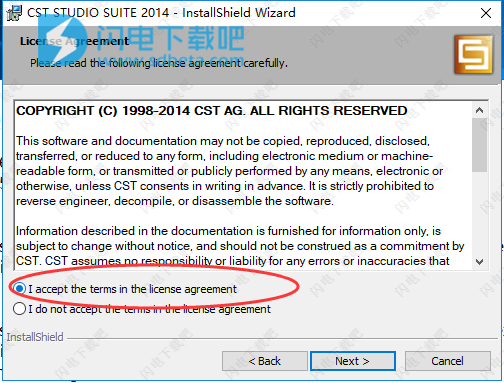
6、输入任意用户信息,点击next
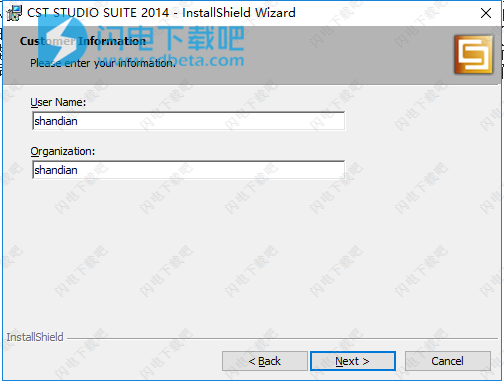
7、如图所示,点击change更改软件安装路径,点击next
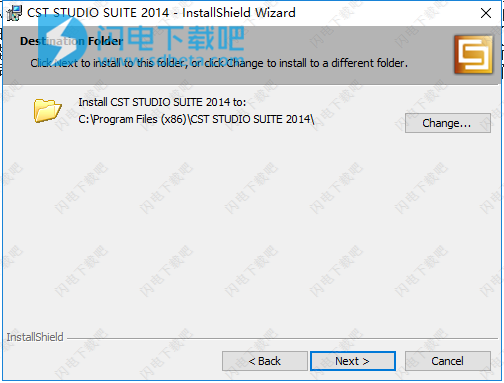
8、选择安装类型,默认即可,点击next
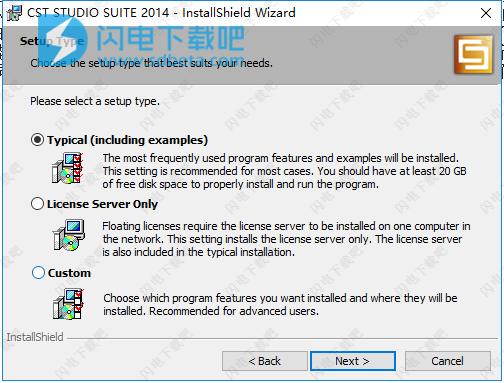
9、点击install安装并耐心等待
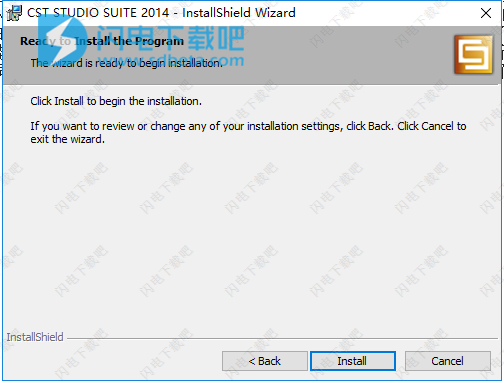
10、安装中,这个时间比较久,大家耐心等待
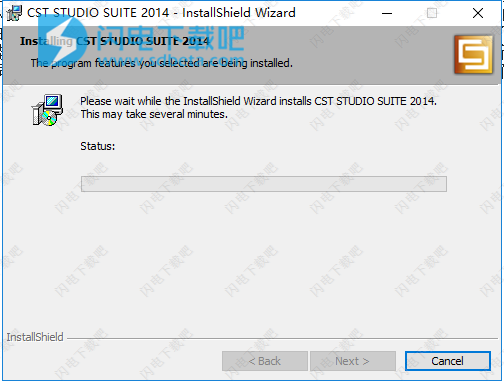
11、安装完成,去勾选运行软件选项,点击finish退出向导
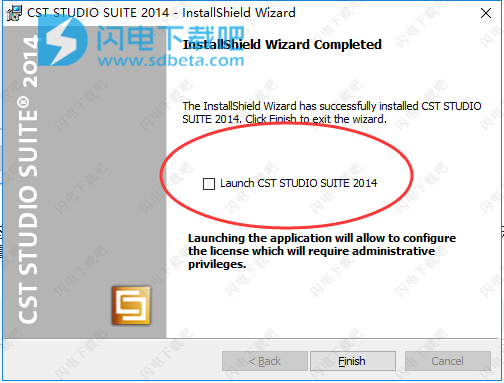
12、注意不要运行软件,然后我们回到安装包中,找到NEWiSO文件夹中的license.dat文件,并以记事本的方式打开,如图所示,将localhost替换为你的计算机名称
计算机名称具体的查找方法为右键点击计算机,选择属性,找到计算机全名,替换完成后关闭文件并保存
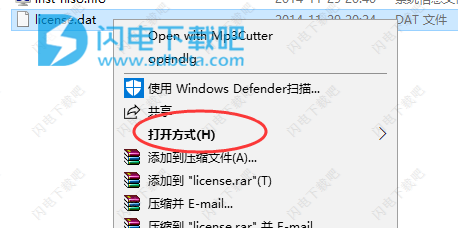
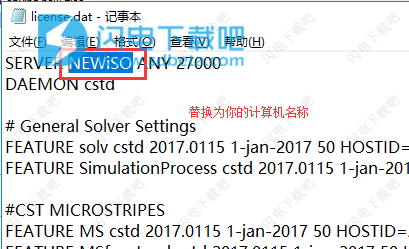
13、然后我们将license.dat文件(修改后的文件)还有CSTpatcher.exe复制到软件安装目录中,点击替换目标中的文件
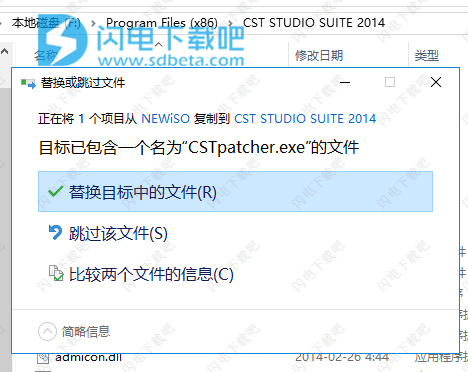
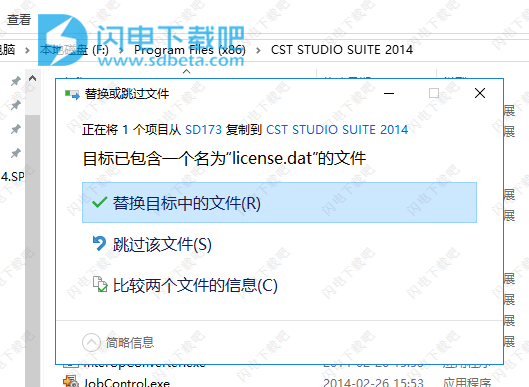
14、然后我们运行CSTpatcher.exe,如图所示,稍等一会儿,载入后会自动关闭
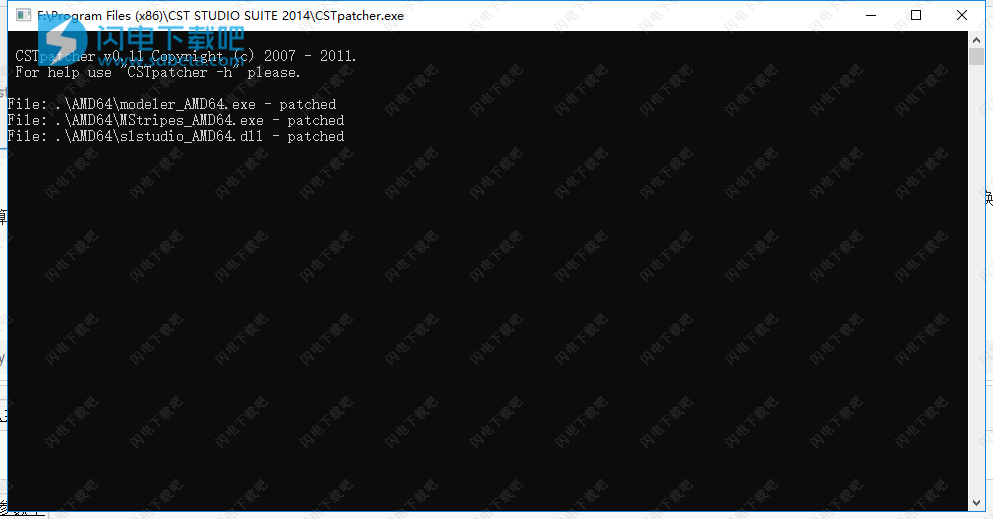
15、然后我们在开始菜单中找到CST License Manager运行,如图所示,点击Start Service选项,并稍等一会儿,载入
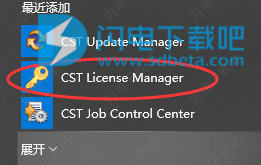
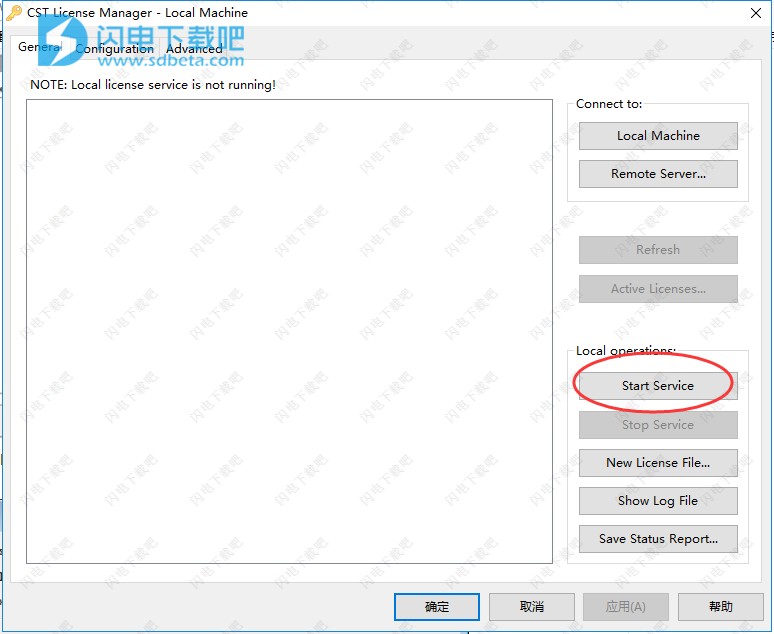
16、以上操作完成后,我们运行软件,如图所示,选项Point to an existing CST license server system选项,然后在Server输入您的计算机名称,点击ok
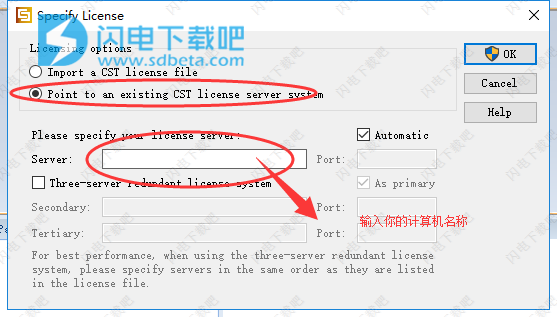
使用说明
用户界面
CST STUDIO SUITE是一款基于Windows的软件,其控制元素众所周知。因此,即使您是第一次使用该软件,您也可以非常快速地熟悉用户界面。
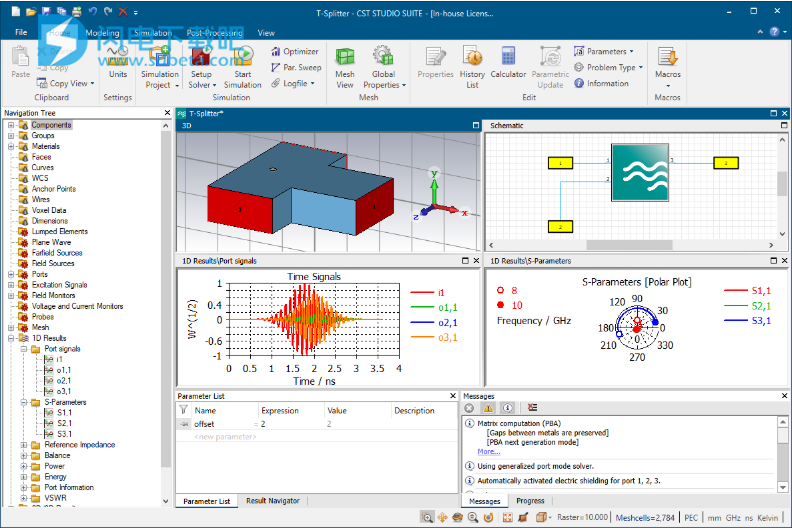
用户界面的元素
停靠Windows:
有几个与您的项目相关联的停靠窗口。可以通过功能区视图:窗口> Windows或通过功能区栏中的上下文菜单查看它们。导航树允许您在程序的不同视图之间切换,并分类到文件夹和项目中。参数列表显示所有参数,并提供定义,修改和删除参数的机会。结果导航器列出所有参数的组合以及可用结果。网格中选定的运行ID希望在绘图视图中绘制。消息窗口报告有关操作和模拟的信息和错误。进度窗口会通知您模拟的状态。块选择树和块参数列表是对接窗口,其在示意图中是附加的。对于Cable Studio项目,还可以切换电缆导航树和横截面对接窗口。对于PCB项目,还存在视图选项窗口。
3D视图
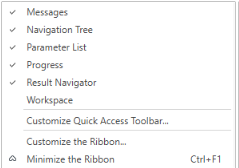
示意图
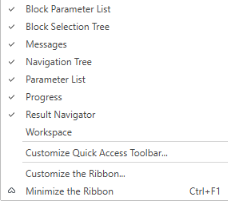
有线电视室
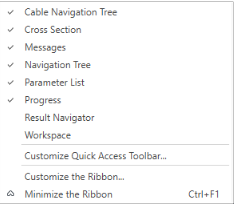
PCB工作室
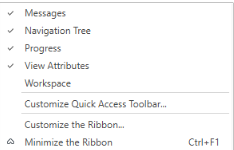
浏览:
视图可视化与项目关联的数据。 3D视图显示三维模型。 它提供了几种模式来可视化有关模拟设置的其他信息,搜索边界条件,网格属性和结果。 示意图通过可视化子模型的逻辑连接呈现二维模型。 绘制视图1D结果数据。 最后,宏视图是一个编辑器窗口,其中可以处理用于任务自动化或仅用于输入的宏。
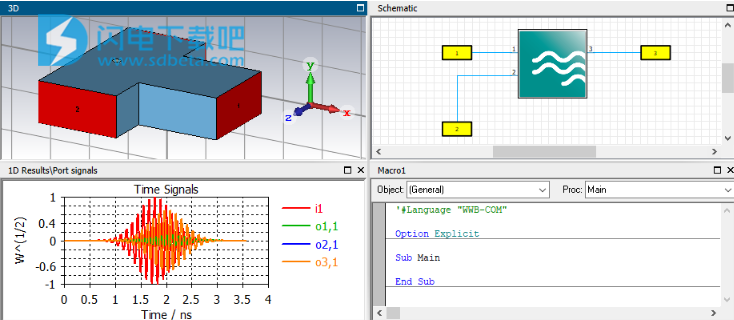
功能区:
功能区是在选项卡中组织的工具栏的集合。 这些选项卡中的一些是上下文的,并且仅在选择某种类型的对象时出现,提供特定于上下文的,即 查看结果时。 “文件”选项卡(也称为后台视图)是一个特殊视图,它提供了传统文件菜单中的大量命令等等。

可以在选项对话框中自定义色带。3D视图
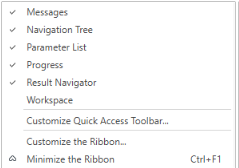
示意图
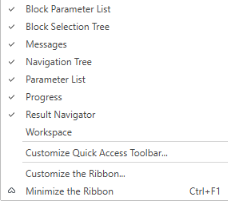
有线电视室
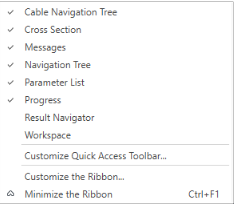
PCB工作室
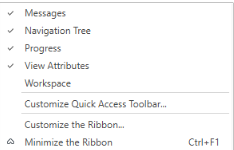
浏览:
视图可视化与项目关联的数据。 3D视图显示三维模型。 它提供了几种模式来可视化有关模拟设置的其他信息,搜索边界条件,网格属性和结果。 示意图通过可视化子模型的逻辑连接呈现二维模型。 绘制视图1D结果数据。 最后,宏视图是一个编辑器窗口,其中可以处理用于任务自动化或仅用于输入的宏。
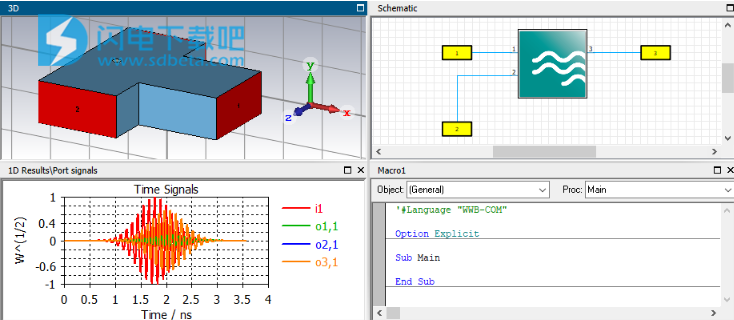
功能区:
功能区是在选项卡中组织的工具栏的集合。 这些选项卡中的一些是上下文的,并且仅在选择某种类型的对象时出现,提供特定于上下文的,即 查看结果时。 “文件”选项卡(也称为后台视图)是一个特殊视图,它提供了传统文件菜单中的大量命令等等。

控制栏:
控制栏可以停靠或浮动窗口。 导航树执行选择,拖动'n'下拉列表以向项目添加元素,列表框以执行其他输入,或简单的输出窗口。
状态栏:
状态栏位于应用程序的底部。 在这里,您可以看到项目的有用设置, 单位,背景材质,网格单元格数等,以及帮助您处理视图的工具栏。

快速访问工具栏:
在应用程序窗口的左上角,您将看到一个工具栏,顾名思义,它提供了对某些命令的快速访问。
可以在选项对话框中自定义快速访问工具栏。
上下文菜单:
上下文菜单是访问当前上下文的常用菜单命令的灵活方法。 通过在与其关联的控件,项目或视图上按鼠标右键打开上下文菜单。
自动窗口平铺
您可以按照自己喜欢的方式平铺视图,只需拖动视图并将其放在您喜欢的位置即可。或者,您可以通过访问上下文菜单来使用平铺布局。
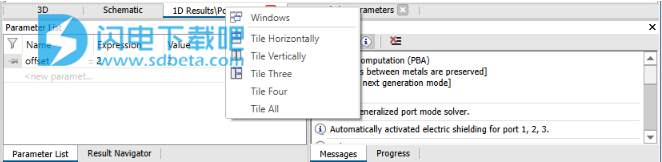
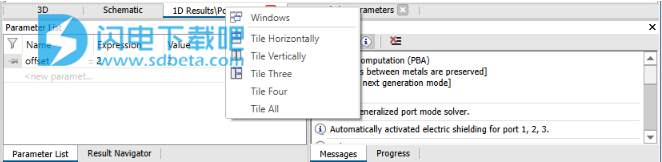
第三层:
在主视图中显示三个窗口。在左侧想要查看项目的3D视图。
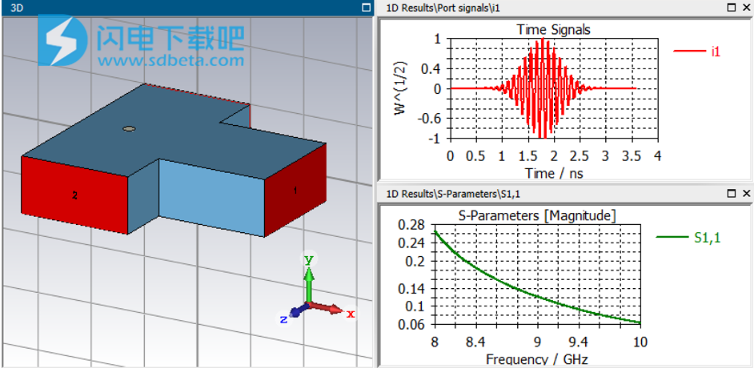
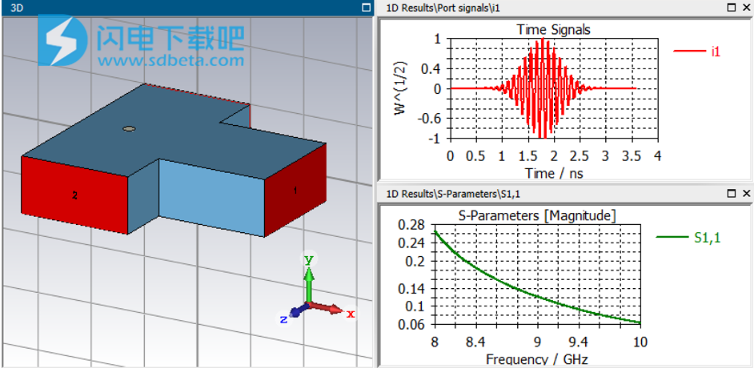
瓷砖四:
在主视图中显示四个窗口。在左侧想要成为项目的3D视图和示意图。在右侧将有两个1D结果视图。
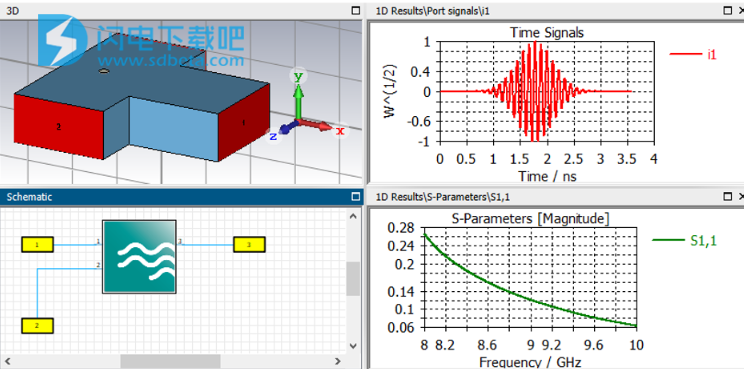
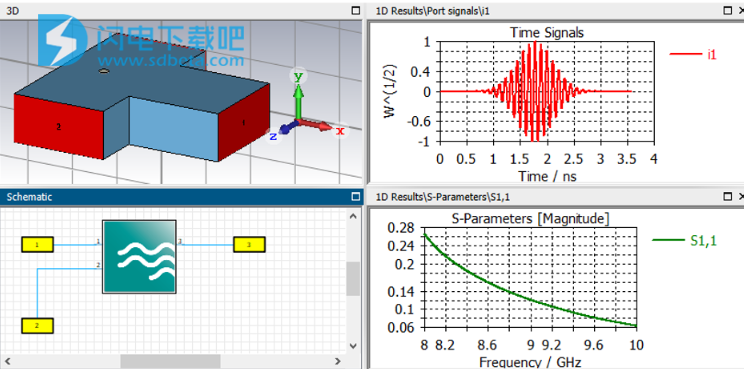
一般用户界面设置
文件:选项>库路径
图书馆路径
模拟模块使用一个库,其中包含数据搜索作为材料属性,宏,结果模板等。可以在选项对话框中指定此库的路径。
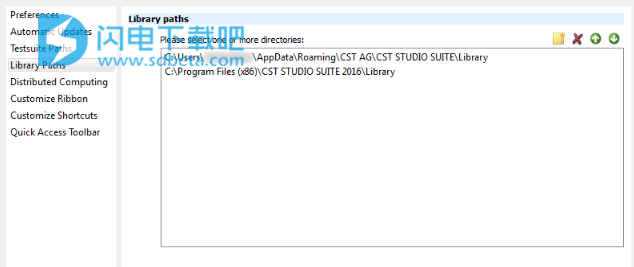
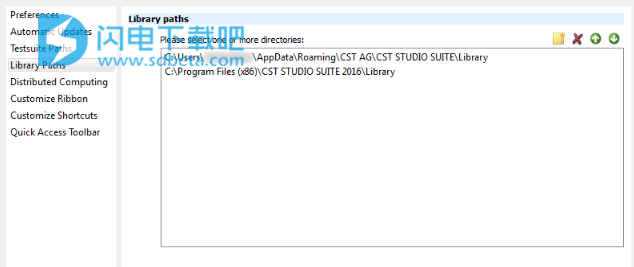
请注意:浏览Library文件夹会显示一个Macros子文件夹。在以前版本的软件中,您可以直接浏览到Macros文件夹。但是,如果正在修改和保存现有宏,则无论路径规范如何,都会覆盖其原始位置。
该对话框允许您指定多个目录。每当需要从库加载数据时,将首先使用最顶层的目录。如果此目录不包含所需数据,则搜索目录列表。每当新数据存储在库中时,都会使用最顶层的目录。
为方便起见,在列表的最上面添加了一个可写和版本无关的目录。新宏,模板等希望存储在该目录中,并且它们将在较新版本中可用。
缓存路径
原理图视图使用缓存,可以存储现有的模拟数据以供以后重用。后处理:管理结果>结果缓存>设置缓存路径:
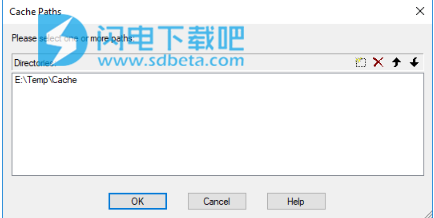
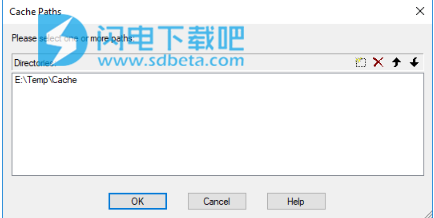
关于从缓存访问数据时的目录优先级,如上面针对库路径所述。请注意,缓存数据可能会变得非常大。因此,请确保相应驱动器上至少有2-3GB可用。
本文地址:http://www.sd124.com/article/2018/1212/227499.html
《CST Studio Suite 2014详细安装激活图文教程》由闪电下载吧整理并发布,欢迎转载!
